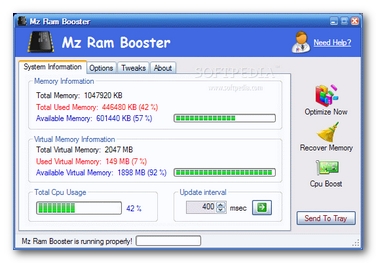
Per chi non lo sapesse la Ram dopo il processore è il componente più importante dei computer. Le prestazioni e di conseguenza la velocità nell’eseguire certe operazioni dipendono molto dalla dimensione e dallo stato del Random Access Memory. Con Mz Ram Booster potremo gestire e tenere sotto controllo la nostra memoria, per avere sempre il massimo delle prestazioni ed aumentare la performance del nostro pc. L’uso è semplicissimo ed anche graficamente è gradevole. Lo consiglio a tutti, una “revisionata” alla ram non fa mai male. Il software è gratuito, qui potete leggere una recensione in inglese e qui fare il download.


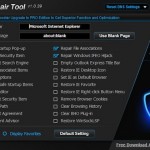
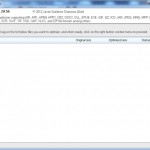
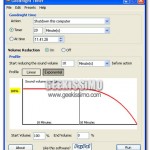
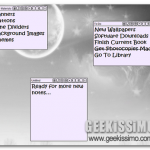

I commenti sono chiusi.